如何分离wps2019单元格数据?Wps2019分类数据教程
使用wps2019时,有时需要分离单元格中的数据。我们来看看操作方法。
软件名称:WPS Office 2019个人版V11.1.0.8808简化免费安装版软件大小:133MB更新时间:2019-07-20立即下载 。
。
Wps2019分类数据教程。
首先,我们在电脑上打开wps2019,然后找到要编辑的表单。
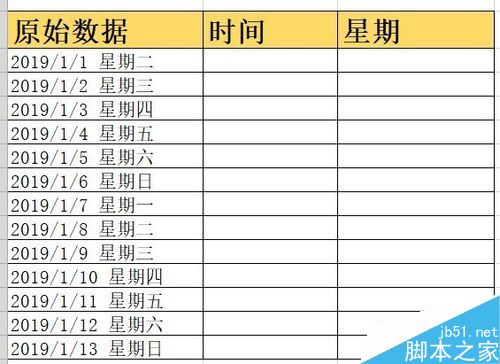
接下来,我们单击wps2019菜单栏中的菜单项“数据”。
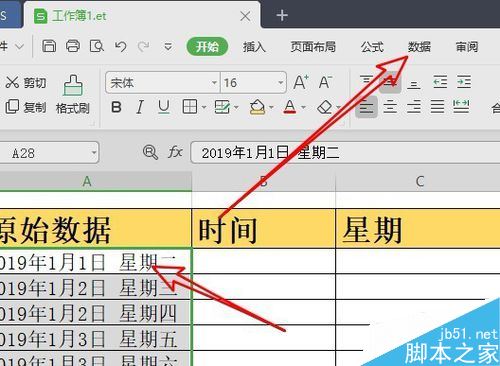
然后在打开的数据工具栏上找到“列”图标。
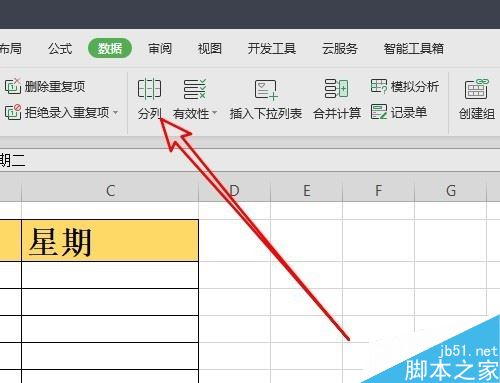
此时会弹出wps2019文本排序向导窗口,点击“下一步”按钮。
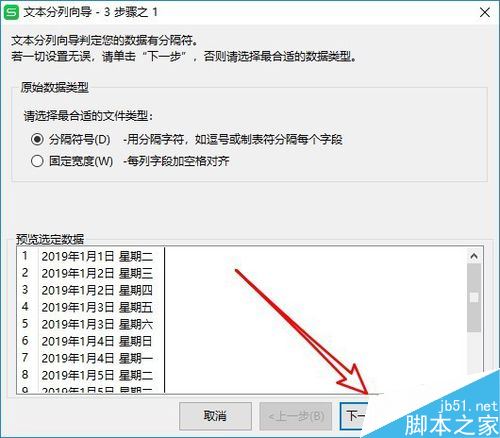
接下来,在打开的窗口中,我们选中“空格”前面的复选框,然后单击“下一步”按钮。
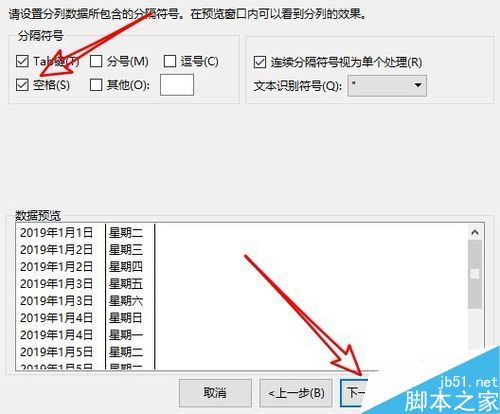
然后弹出“数据预览”窗口。如果满意,我们可以点击“完成”按钮。
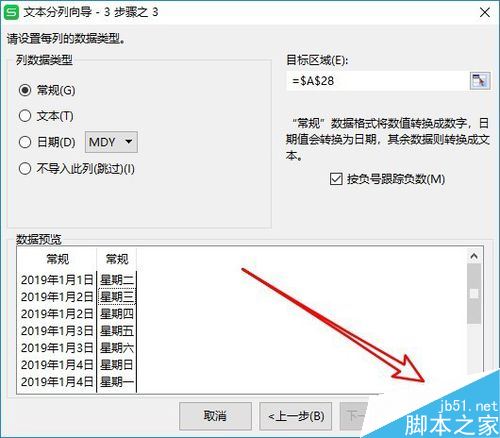
回到wps2019的数据表中,可以看到原始数据已经自动列出。
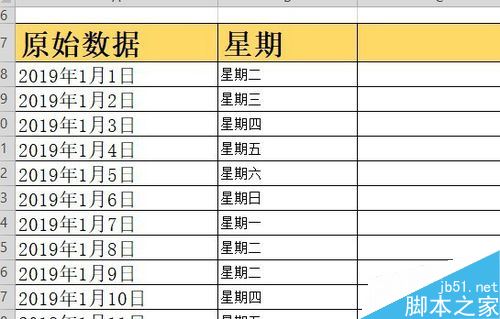
推荐阅读:
如何删除wps2019中的云文档?删除wps2019备份云文档的方法。
wps2019如何区分文档和表单?Wps2019区分文档和表单教程。
如何打开wps2019表格中的护眼模式?Wps2019开启护眼模式教程。
以上就是本文的全部内容,希望对大家有所帮助。有其他问题可以留言交流。请继续关注!
版权声明:如何分离wps2019单元格数据?Wps2019分类数据教程是由宝哥软件园云端程序自动收集整理而来。如果本文侵犯了你的权益,请联系本站底部QQ或者邮箱删除。

















